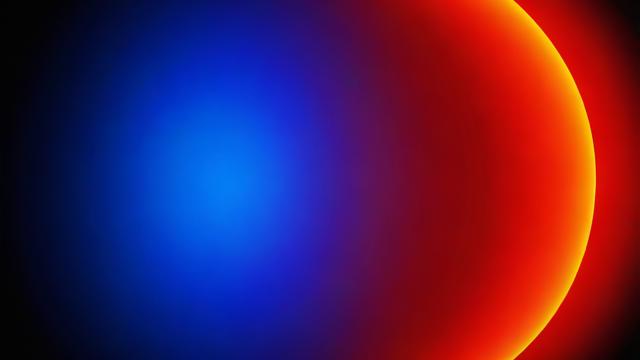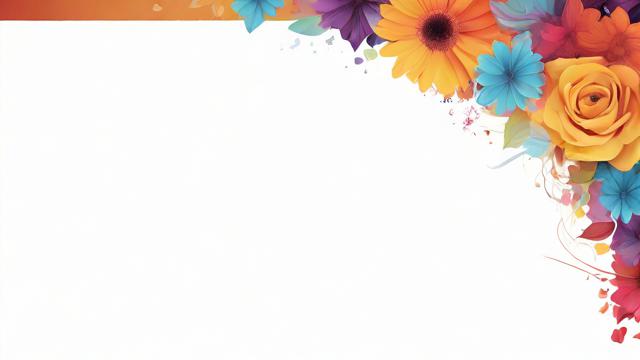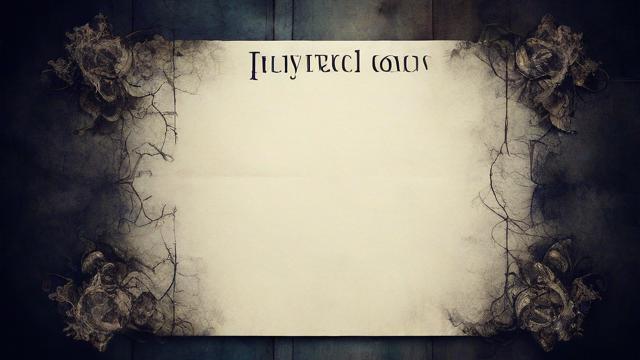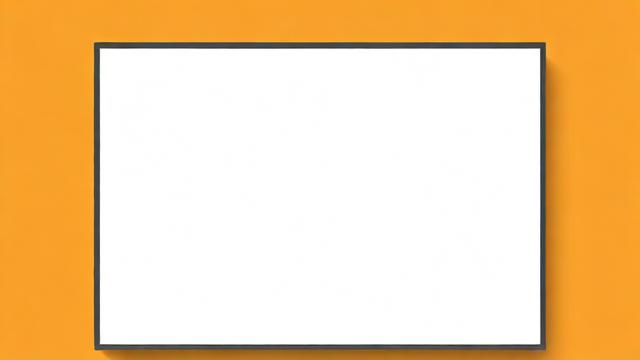如何为PDF文件设置2mm出血?
在PDF文件中设置2mm出血,通常需要借助专业的设计软件或PDF编辑工具,以下将介绍使用Adobe InDesign和Adobe Acrobat Pro DC这两种常见工具进行设置的方法:

使用Adobe InDesign设置2mm出血
1、打开软件并创建新文档:打开Adobe InDesign软件,选择“文件”菜单中的“新建”,在弹出的“新建文档”对话框中设置文档的基本参数,如页面大小、页边距等,在“出血和辅助信息区域”部分,勾选“出血和辅助信息区域”选项,并在相应的输入框中输入“2mm”,然后点击“确定”按钮。
2、:在文档中添加您所需的文字、图片、图形等内容,确保所有的重要元素都至少延伸到出血区域内2mm,以避免在裁剪后出现未打印到的边缘。
3、导出为PDF:完成设计后,选择“文件”菜单中的“导出”,在弹出的“导出”对话框中,选择“Adobe PDF”格式,在“导出Adobe PDF”对话框中,选择“打印”或“校样”预设,以确保输出质量,在“页面”选项卡中,勾选“包含出血”选项,然后点击“导出”按钮。
使用Adobe Acrobat Pro DC设置2mm出血
1、打开PDF文件:启动Adobe Acrobat Pro DC,选择“文件”>“打开”,找到并打开需要设置出血的PDF文件。
2、进入编辑模式:点击“工具”>“编辑PDF”,然后选择“页面缩放”工具。
3、设置出血:在页面缩放工具的选项中,找到“页面大小”或类似的设置选项,添加出血的宽度为2mm,点击“确定”后,Acrobat会自动调整页面大小,并在边缘添加出血区域。

4、填充出血区域:在出血区域内填充与背景色相同的颜色,以确保打印时不会出现白边,您可以使用“编辑工具”中的“填充”功能来完成这一步。
5、保存设置:完成出血设置后,选择“文件”>“保存”或“另存为”,将修改后的PDF文件保存到指定位置。
注意事项
1、确保在导出PDF之前已经正确设置了出血区域,否则可能需要重新编辑和导出文件。
2、出血的颜色应与设计的背景色相匹配,以免影响最终效果。
3、在导出PDF时,选择正确的导出设置,以确保打印质量。
通过以上步骤,可以在PDF文件中成功设置2mm的出血,以满足高质量打印的需求。
作者:豆面本文地址:https://www.jerry.net.cn/articals/25350.html发布于 2025-02-01 08:19:11
文章转载或复制请以超链接形式并注明出处杰瑞科技发展有限公司